Hp COMPAQ MINI 730EA, COMPAQ MINI 703EA, COMPAQ MINI 700EA, COMPAQ MINI 701EN, MINI 1099EA Manual [tr]
...MİNİ Kullanıcı Kılavuzu
© Copyright 2008 Hewlett-Packard
Development Company, L.P.
Windows, Microsoft Corporation kuruluşunun ABD'de kayıtlı ticari markasıdır.
Bu belgede yer alan bilgiler önceden haber verilmeksizin değiştirilebilir. HP ürünleri ve hizmetlerine ilişkin garantiler, bu ürünler ve hizmetlerle birlikte gelen açık garanti beyanlarında belirtilmiştir. Bu belgede yer alan hiçbir şey ek garanti oluşturacak şeklinde yorumlanmamalıdır. HP, işbu belgede yer alan teknik hatalardan veya yazım hatalarından ya da eksikliklerden sorumlu tutulamaz.
Birinci Basım: Aralık 2008
Belge Parça Numarası: 496745-142
Ürün bildirimi
Bu kullanıcı kılavuzunda çoğu modelde ortak olan özellikler anlatılmaktadır. Bazı özellikler aygıtınızda olmayabilir.
MİNİ Kullanıcı Kılavuzu'ndaki en son bilgileri almak için http://www.hp.com/support adresindeki HP Web sitesini ziyaret edin.

Güvenlik uyarısı bildirimi
 UYARI! Sıcaklıkla ya da aygıtın fazla ısınmasıyla ilgili yaralanma olasılığını azaltmak için aygıtı doğrudan kucağınıza koymayın ve havalandırma deliklerini kapatmayın. Aygıtı yalnızca sağlam ve düz bir yüzeyde kullanın. Bitişikte duran isteğe bağlı yazıcı gibi başka sert bir yüzeyin veya yastık, halı ya da giysi gibi yumuşak yüzeylerin hava akımını engellememesine özen gösterin. Ayrıca, AC adaptörünün çalışma sırasında cilde veya yastık, halı ya da kumaş gibi yumuşak bir yüzeye temas etmesini önleyin. Aygıt ve AC adaptörü, International Standard for Safety of Information Technology Equipment (IEC 60950) (Bilgi Teknolojisi Donanımlarının Güvenliği için Uluslararası Standart) tarafından kullanıcının temas edeceği yüzeylerin sıcaklıkları için konan sınırlara uygundur.
UYARI! Sıcaklıkla ya da aygıtın fazla ısınmasıyla ilgili yaralanma olasılığını azaltmak için aygıtı doğrudan kucağınıza koymayın ve havalandırma deliklerini kapatmayın. Aygıtı yalnızca sağlam ve düz bir yüzeyde kullanın. Bitişikte duran isteğe bağlı yazıcı gibi başka sert bir yüzeyin veya yastık, halı ya da giysi gibi yumuşak yüzeylerin hava akımını engellememesine özen gösterin. Ayrıca, AC adaptörünün çalışma sırasında cilde veya yastık, halı ya da kumaş gibi yumuşak bir yüzeye temas etmesini önleyin. Aygıt ve AC adaptörü, International Standard for Safety of Information Technology Equipment (IEC 60950) (Bilgi Teknolojisi Donanımlarının Güvenliği için Uluslararası Standart) tarafından kullanıcının temas edeceği yüzeylerin sıcaklıkları için konan sınırlara uygundur.
iii
iv Güvenlik uyarısı bildirimi

İçindekiler
1 Parçaları tanıma |
|
Donanımı belirleme .............................................................................................................................. |
1 |
Üstteki bileşenler ................................................................................................................. |
1 |
Dokunmatik Yüzey .............................................................................................. |
1 |
Işık ....................................................................................................................... |
2 |
Tuşlar .................................................................................................................. |
3 |
Öndeki bileşenler ................................................................................................................. |
3 |
Sağ taraftaki bileşenler ........................................................................................................ |
5 |
Sol taraftaki bileşenler ......................................................................................................... |
5 |
Ekran bileşenleri .................................................................................................................. |
6 |
Alttaki bileşenler ................................................................................................................... |
7 |
Kablosuz antenleri ............................................................................................................... |
8 |
Ek donanım bileşenleri ........................................................................................................ |
8 |
Etiketleri belirleme ................................................................................................................................ |
9 |
2 Güç yönetimi |
|
Güç seçeneklerini ayarlama ............................................................................................................... |
10 |
Güç tasarrufu durumlarını kullanma .................................................................................. |
10 |
Bekleme modunu başlatma ve bu moddan çıkma ............................................ |
10 |
Hibernation (Hazırda Bekletme) durumunu başlatma ve durumdan çıkma ...... |
11 |
Güç planlarını kullanma ..................................................................................................... |
11 |
Geçerli düzeni görüntüleme .............................................................................. |
11 |
Farklı bir güç düzeni seçme .............................................................................. |
12 |
Güç düzenlerini özelleştirme ............................................................................. |
12 |
Bekleme modundan çıktıktan sonra parola koruması ayarlama ........................................ |
12 |
Harici AC gücünü kullanma ................................................................................................................ |
12 |
AC adaptörünü bağlama .................................................................................................... |
13 |
Pil gücünü kullanma ........................................................................................................................... |
13 |
Kalan pil şarjını gösterme .................................................................................................. |
14 |
Pili takma veya çıkarma ..................................................................................................... |
14 |
Pil şarj etme ....................................................................................................................... |
15 |
Pilin kullanım süresini en yükseğe çıkarma ....................................................................... |
16 |
Zayıf pil düzeylerini yönetme ............................................................................................. |
16 |
Zayıf pil düzeylerini belirleme ............................................................................ |
16 |
v
Zayıf pil düzeyini çözümleme ............................................................................ |
17 |
Harici güç varken zayıf pil düzeyini çözümleme ............................... |
17 |
Şarj edilmiş pil varken zayıf pil düzeyini çözümleme ........................ |
17 |
Herhangi bir güç kaynağı yokken zayıf pil düzeyini çözümleme ...... |
17 |
Aygıt Hazırda Bekletme durumundan çıkamadığında zayıf pil |
|
düzeyini çözümleme ......................................................................... |
17 |
Pil ayarlama ....................................................................................................................... |
17 |
Adım 1: Pili tamamen şarj etme ........................................................................ |
17 |
Adım 2: Hazırda Bekletme ve Beklemeyi Devre Dışı Bırak .............................. |
18 |
Adım 3: Pilin şarjını bitirme ............................................................................... |
18 |
Adım 4: Pili tamamen yeniden şarj etme ........................................................... |
19 |
Adım 5: Hazırda Bekletme ve Beklemeyi Yeniden Etkinleştirin ........................ |
19 |
Güç tasarrufu yapma ......................................................................................................... |
19 |
Pili saklama ........................................................................................................................ |
19 |
Kullanılmış pili imha etme .................................................................................................. |
19 |
Aygıtı kapatma ................................................................................................................................... |
20 |
3 Internet |
|
Kablolu ağa bağlanma ........................................................................................................................ |
22 |
Kablosuz ağa bağlanma ..................................................................................................................... |
23 |
Kablosuz aygıtları kullanma ............................................................................................... |
23 |
Kablosuz ve ağ durumu simgelerini tanımlama ................................................ |
23 |
Kablosuz denetimleri kullanma ......................................................................... |
24 |
Kablosuz anahtarını kullanma ........................................................................... |
24 |
HP Connection Manager yazılımını kullanma ................................................... |
24 |
Wireless Assistant yazılımını kullanma (yalnızca belirli modellerde) ................ |
24 |
WLAN'ı kullanma ............................................................................................................... |
25 |
WLAN kurulumu ................................................................................................ |
25 |
WLAN'ı koruma ................................................................................................. |
26 |
WLAN'a bağlanma ............................................................................................ |
27 |
Başka bir ağda gezinme .................................................................................... |
27 |
HP Mobil Geniş Bant uygulamasını kullanma (yalnızca belirli modellerde) ....................... |
27 |
Bluetooth özellikli kablosuz aygıtları kullanma (yalnızca belirli modellerde) ...................................... |
29 |
Bluetooth ve Internet Bağlantısı Paylaşımı (ICS) .............................................................. |
29 |
4 Çoklu Ortam |
|
Çoklu ortam özellikleri ........................................................................................................................ |
30 |
Çoklu ortam bileşenlerini belirleme .................................................................................... |
30 |
Ses düzeyini ayarlama ....................................................................................................... |
32 |
Çoklu ortam yazılımı ........................................................................................................................... |
33 |
Önceden yüklü diğer çoklu ortam yazılımını kullanma ...................................................... |
33 |
Çoklu ortam yazılımını Internet'ten yükleme ...................................................................... |
33 |
Ses ..................................................................................................................................................... |
34 |
vi
|
Harici ses aygıtlarını bağlama ........................................................................................... |
34 |
|
Ses işlevlerini denetleme ................................................................................................... |
34 |
|
Video .................................................................................................................................................. |
35 |
|
Harici monitör veya projektör bağlama .............................................................................. |
35 |
|
Web kamerası .................................................................................................................................... |
36 |
5 Güvenlik |
|
|
|
Aygıtı koruma ..................................................................................................................................... |
37 |
|
Parolaları kullanma ............................................................................................................................. |
37 |
|
Windows'da parola ayarlama ............................................................................................. |
38 |
|
Setup Yardımcı Programı'nda parola oluşturma ................................................................ |
38 |
|
Yönetici parolası ................................................................................................ |
39 |
|
Yönetici parolasını yönetme ............................................................. |
39 |
|
Yönetici parolası girme ..................................................................... |
39 |
|
Power-on password (Açılış parolası) ................................................................ |
40 |
|
Açılış parolasını yönetme ................................................................. |
40 |
|
Açılış parolasını girme ...................................................................... |
40 |
|
Virüsten koruma yazılımı .................................................................................................................... |
41 |
|
Güvenlik duvarı yazılımını kullanma ................................................................................................... |
42 |
|
Önemli güncelleştirmeleri yükleme ..................................................................................................... |
43 |
6 |
Dijital kartlar |
|
|
Dijital kartı takma ................................................................................................................................ |
44 |
|
Dijital kartı durdurma ve çıkarma ........................................................................................................ |
45 |
7 USB aygıtları |
|
|
|
USB aygıtı kullanma ........................................................................................................................... |
46 |
|
USB aygıtını bağlama ........................................................................................................ |
46 |
|
Bir USB aygıtını durdurma ve çıkarma .............................................................................. |
47 |
|
HP Mobil Sürücü'yü kullanma (yalnızca belirli modellerde) ................................................................ |
48 |
|
HP Mini Mobil Sürücü'yü takma ......................................................................................... |
48 |
|
HP Mini Mobil Sürücü'yü durdurma ve çıkarma ................................................................. |
48 |
8 |
İşaret aygıtları ve klavye |
|
|
İşaret aygıtı tercihlerini ayarlama ....................................................................................................... |
50 |
|
İşaret aygıtlarını kullanma .................................................................................................................. |
50 |
|
Dokunmatik Yüzey’i Kullanma ........................................................................................... |
50 |
|
Harici fareyi bağlama ......................................................................................................... |
50 |
|
Klavyeyi kullanma ............................................................................................................................... |
50 |
|
Kısayolları kullanma ........................................................................................................... |
50 |
|
Beklemede modunu başlatma (fn+f3) ............................................................... |
51 |
|
Ekran görüntüsünü değiştirme (fn+f4) ............................................................... |
52 |
|
Ekran parlaklığını azaltma (fn+f3) ..................................................................... |
52 |
vii
Ekran parlaklığını artırma (fn+f4) ...................................................................... |
52 |
Hızlı Kilit'i başlatma (fn+f6) ................................................................................ |
52 |
Hoparlörü sessiz yapma (fn+f8) ........................................................................ |
53 |
Hoparlör sesini azaltma (fn+f10) ....................................................................... |
53 |
Hoparlör sesini yükseltme (fn+f11) .................................................................... |
53 |
9 Sürücüler |
|
Yüklü sürücüleri belirleme .................................................................................................................. |
54 |
Sürücülerin yerleştirilmesi .................................................................................................................. |
54 |
Harici sürücüleri kullanma .................................................................................................................. |
55 |
İsteğe bağlı harici aygıtları kullanma ................................................................................. |
55 |
10 Bellek modülleri |
|
11 Yedekleme ve kurtarma |
|
Bilgilerinizi yedekleme ........................................................................................................................ |
61 |
Ne zaman yedeklemeli ...................................................................................................... |
61 |
Yedekleme önerileri ........................................................................................................... |
61 |
Windows Yedekleme yardımcı programını kullanarak yedekleme .................................... |
61 |
Kurtarma işlemini gerçekleştirme ....................................................................................................... |
63 |
Bilgilerinizi kurtarma ........................................................................................................... |
63 |
İşletim sistemini ve programları kurtarma .......................................................................... |
63 |
12 Yazılımı güncelleştirme |
|
BIOS'u güncelleştirme ........................................................................................................................ |
66 |
BIOS sürümünü belirleme .................................................................................................. |
66 |
BIOS güncelleştirmesini indirme ........................................................................................ |
66 |
Programları ve sürücüleri güncelleştirme ........................................................................................... |
68 |
13 Setup Yardımcı Programı |
|
Setup Yardımcı Programı'nı başlatma ............................................................................................... |
69 |
Setup Yardımcı Programı'nı kullanma ................................................................................................ |
69 |
Setup Yardımcı Programı dilini değiştirme ........................................................................ |
69 |
Setup Yardımcı Programı'nda gezinme ve seçme ............................................................ |
70 |
Sistem bilgilerini görüntüleme ............................................................................................ |
70 |
Setup Yardımcı Programı'nda varsayılan ayarları geri yükleme ........................................ |
70 |
Setup Yardımcı Programı'ndan çıkış ................................................................................. |
71 |
Setup Yardımcı Programı menüleri .................................................................................................... |
71 |
Main (Ana) menü ............................................................................................................... |
71 |
Security (Güvenlik) menüsü ............................................................................................... |
71 |
System Configuration (Sistem Yapılandırması) menüsü ................................................... |
71 |
Diagnostics (Tanılama) menüsü ........................................................................................ |
72 |
viii
Dizin ................................................................................................................................................................... |
73 |
ix
x
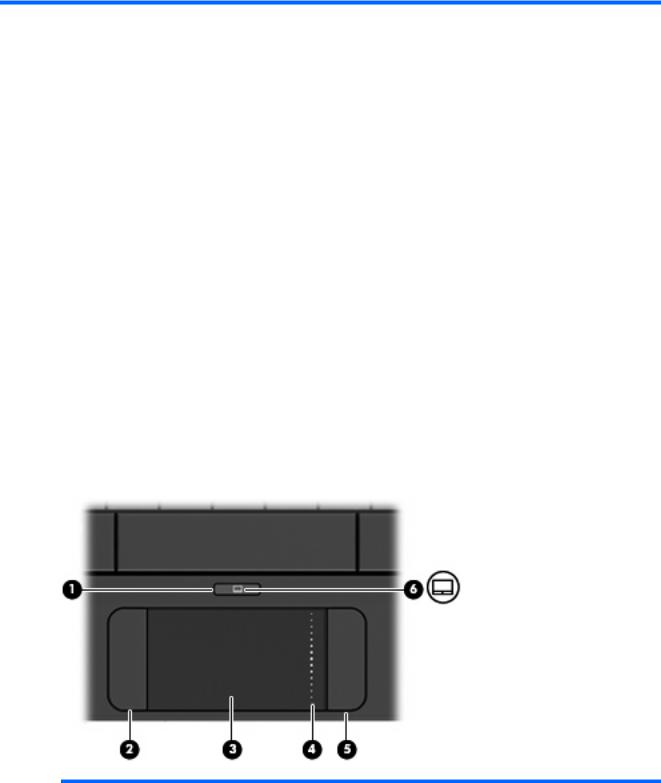
1 Parçaları tanıma
Donanımı belirleme
Aygıtınızla birlikte verilen bileşenler bölgeye ve modele göre farklılık gösterebilir. Bu bölümdeki resimlerde çoğu aygıt modelinde bulunan standart özellikler belirtilmiştir.
Aygıta takılı donanımların listesini görmek için aşağıdaki adımları izleyin:
1.Başlat > Bilgisayarım'ı seçin.
2.Sistem Görevleri penceresinin sol bölmesinde Sistem bilgisini görüntüle’yi seçin.
3.Donanım sekmesi > Aygıt Yöneticisi'ni seçin.
Ayrıca, Aygıt Yöneticisi'ni kullanarak donanım ekleyebilir veya aygıt yapılandırmalarını değiştirebilirsiniz.
Üstteki bileşenler
Dokunmatik Yüzey
Bileşen |
|
Açıklama |
|
|
|
(1) |
Dokunmatik Yüzey açma/kapama düğmesi |
Dokunmatik Yüzeyi kapatır ve açar. |
|
|
|
(2) |
Sol Dokunmatik Yüzey düğmesi* |
Harici fare üzerindeki sol düğme gibi işlev görür. |
|
|
|
Donanımı belirleme |
1 |
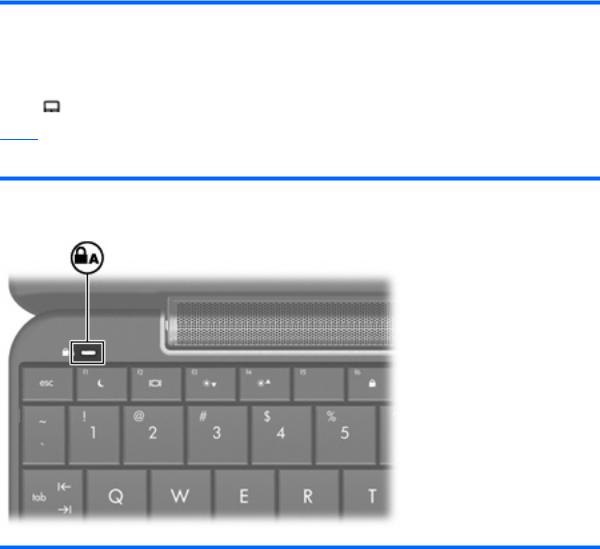
(3) |
Dokunmatik Yüzey* |
İşaretçiyi hareket ettirip ekrandaki öğeleri seçer veya |
|
|
etkinleştirir. |
|
|
|
(4) |
Dokunmatik Yüzey kaydırma alanı |
Yukarı veya aşağı kaydırır. |
|
|
|
(5) |
Sağ Dokunmatik Yüzey düğmesi* |
Harici fare üzerindeki sağ düğme gibi işlev görür. |
|
|
|
(6) |
Dokunmatik Yüzey açık/kapılı ışığı |
● Beyaz: Dokunmatik Yüzey açık. |
|
|
● Sarı: Dokunmatik Yüzey kapalı. |
*Bu tabloda fabrika ayarları açıklanmaktadır. İşaret aygıtı tercihlerini görüntülemek veya değiştirmek için Başlat > Denetim Masası > Yazıcılar ve Diğer Donanım > Fare öğesini seçin.
Işık
Bileşen |
Açıklama |
|
|
Caps lock ışığı |
Yanıyorsa: Caps lock işlevi açıktır. |
|
|
2 Bölüm 1 Parçaları tanıma
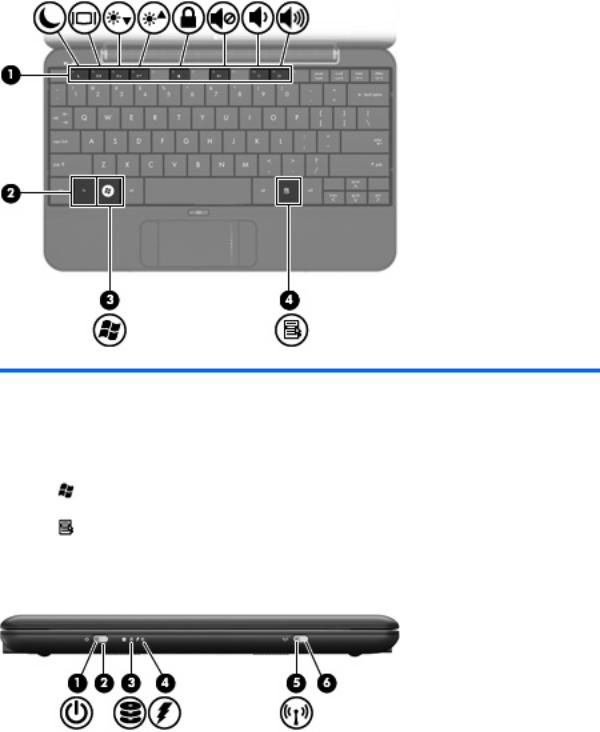
Tuşlar
Bileşen |
|
Açıklama |
|
|
|
(1) |
İşlev tuşları |
fn tuşuyla birlikte basıldığında sık kullanılan sistem |
|
|
işlevlerini çalıştırır. |
|
|
|
(2) |
fn tuşu |
İşlev tuşuyla birlikte basıldığında sık kullanılan |
|
|
sistem işlevlerini çalıştırır. |
|
|
|
(3) |
Windows® logosu tuşu |
Windows Başlat menüsünü görüntüler. |
|
|
|
(4) |
Windows uygulamaları tuşu |
İşaretçinin altında, öğeler için kısayol menüsü |
|
|
görüntüler. |
|
|
|
Öndeki bileşenler
Donanımı belirleme |
3 |
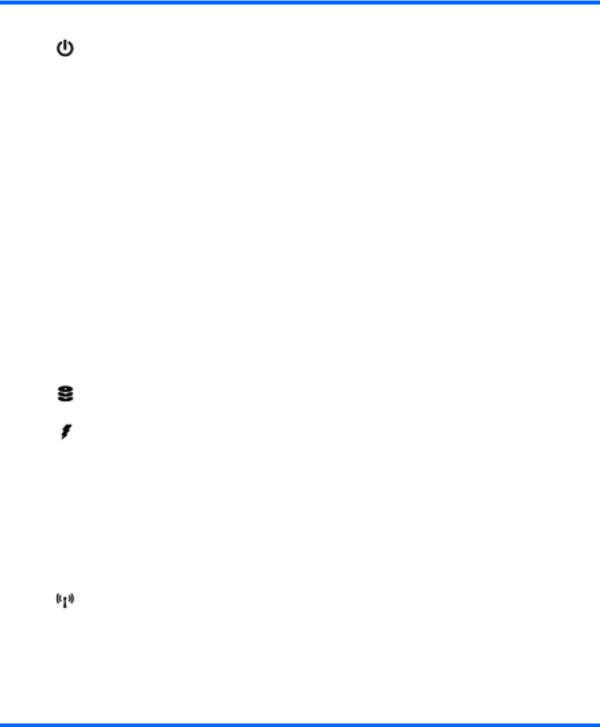
Bileşen |
|
Açıklama |
|
|
|
|
|
(1) |
Güç ışığı |
● |
Yanıyorsa: Aygıt açıktır. |
|
|
● Yanıp sönüyorsa: Aygıt Beklemede'dir. |
|
|
|
● |
Yanmıyorsa: Aygıt kapalıdır. |
|
|
|
|
(2) |
Güç düğmesi |
● Kapalıyken aygıtı açmak için düğmeyi kaydırın. |
|
|
|
● Aygıt açıkken, Hazırda Bekletme modunu |
|
|
|
|
başlatmak için düğmeyi kısaca kaydırın. |
|
|
● Aygıt Beklemede modundayken, Beklemede |
|
|
|
|
modundan çıkmak için düğmeyi kısaca |
|
|
|
kaydırın. |
|
|
● Aygıt Hazırda Bekletme modundayken, Hazırda |
|
|
|
|
Bekletme modundan çıkmak için düğmeyi |
|
|
|
kısaca kaydırın. |
|
|
Aygıt yanıt vermiyorsa ve Windows kapatma |
|
|
|
yordamları çalışmıyorsa, aygıtı kapatmak için güç |
|
|
|
düğmesini kaydırıp en az 5 saniye tutun. |
|
|
|
Güç ayarları hakkında daha fazla bilgi için Başlat > |
|
|
|
Denetim Masası > Performans ve Bakım > Güç |
|
|
|
Seçenekleri öğesini seçin. |
|
|
|
|
|
(3) |
Sürücü ışığı |
Yanıp sönüyorsa: Sabit sürücüye veya flash |
|
|
|
sürücüye erişildiğini gösterir. |
|
|
|
|
|
(4) |
Pil ışığı |
● Yanıyorsa: Pil şarj ediliyor. |
|
|
|
● Yanıp sönüyorsa: Kullanılabilir tek güç kaynağı |
|
|
|
|
durumunda olan pil, düşük pil düzeyine |
|
|
|
gelmiştir. Pil kritik düzeye geldiğinde pil ışığı |
|
|
|
hızla yanıp sönmeye başlar. |
|
|
● Yanmıyorsa: Aygıt harici güç kaynağına |
|
|
|
|
bağlıysa, aygıttaki tüm piller tam olarak şarj |
|
|
|
olduğunda ışık söner. Aygıt harici güç |
|
|
|
kaynağına bağlı değilse pil,düşük pil düzeyine |
|
|
|
gelene kadar ışık sönük kalır. |
|
|
|
|
(5) |
Kablosuz ışığı |
● Mavi: Kablosuz yerel ağ (WLAN) aygıtı gibi bir |
|
|
|
|
tümleşik kablosuz aygıt açıktır. |
|
|
● Sarı: Tüm kablosuz aygıtlar kapalıdır. |
|
|
|
|
|
(6) |
Kablosuz düğmesi |
Kablosuz özelliğini açar veya kapatır ancak kablosuz |
|
|
|
bağlantı oluşturmaz. |
|
NOT: Kablosuz bağlantı kurmak için kablosuz ağın kurulmuş olması gerekir.
4 Bölüm 1 Parçaları tanıma
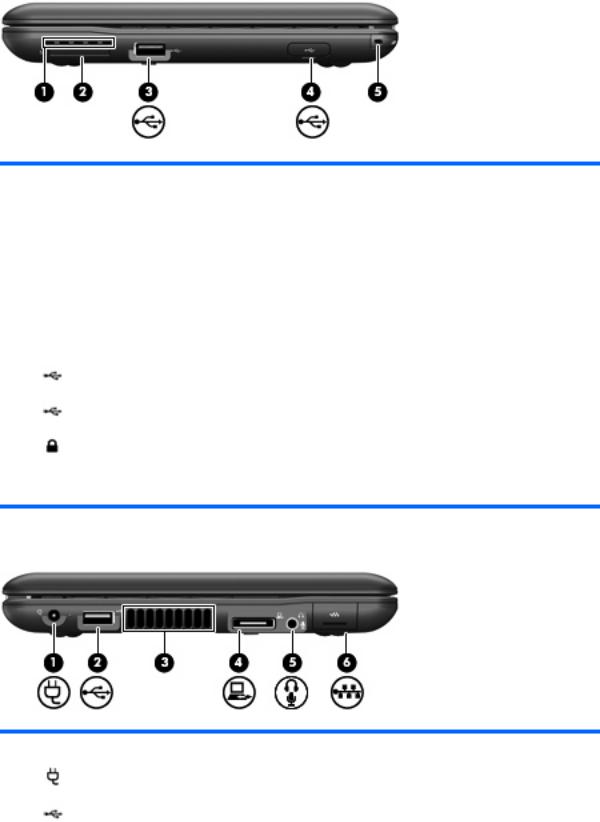
Sağ taraftaki bileşenler
Bileşen |
|
Açıklama |
|
|
|
(1) |
Havalandırma deliği |
Dahili bileşenlerin ısınmaması için hava akımı sağlar. |
|
|
NOT: Dahili bileşenleri soğutmak ve aşırı ısınmayı |
|
|
engellemek için aygıt fanı otomatik olarak çalışmaya |
|
|
başlar. Dahili fanın normal çalışma sırasında zaman |
|
|
zaman durup yeniden çalışması normaldir. |
|
|
|
(2) |
SD Kart Okuyucu |
Aşağıdaki isteğe bağlı dijital kart biçimlerini destekler: |
|
|
● MultiMediaCard (MMC) |
|
|
● Secure Digital (SD) Bellek Kartı |
|
|
|
(3) |
USB bağlantı noktası |
İsteğe bağlı USB aygıtı bağlanır. |
|
|
|
(4) |
HP Mobil Sürücü (yalnızca belirli modellerde) |
İsteğe bağlı HP Mini Mobil Sürücü bağlanır. |
|
|
|
(5) |
Güvenlik kablosu bağlantısı |
İsteğe bağlı güvenlik kablosunu aygıta bağlar. |
|
|
NOT: Güvenlik kablosu caydırıcı olacak şekilde |
tasarlanmıştır; ancak aygıtın kötüye kullanılmasını veya çalınmasını engelleyemeyebilir.
Sol taraftaki bileşenler
Bileşen |
|
Açıklama |
|
|
|
(1) |
Güç bağlantısı |
AC adaptörü bağlanır. |
|
|
|
(2) |
USB bağlantı noktası |
İsteğe bağlı USB aygıtı bağlanır. |
|
|
|
Donanımı belirleme |
5 |

Bileşen |
|
Açıklama |
|
|
|
(3) |
Havalandırma deliği |
Dahili bileşenlerin ısınmaması için hava akımı sağlar. |
|
|
NOT: Dahili bileşenleri soğutmak ve aşırı ısınmayı |
|
|
engellemek için aygıt fanı otomatik olarak çalışmaya |
|
|
başlar. Dahili fanın normal çalışma sırasında zaman |
|
|
zaman durup yeniden çalışması normaldir. |
|
|
|
(4) |
Genişletme bağlantı noktası |
Harici VGA monitör veya projektör bağlamanızı |
|
|
sağlayan isteğe bağlı VGA kablosu bağlanır. |
|
|
|
(5) |
Ses çıkış (kulaklık) jakı/Ses giriş (mikrofon) jakı |
İsteğe bağlı elektrik sağlayan stereo hoparlörlere, |
|
|
kulaklıklara, kulak içi kulaklıklara, mikrofonlu kulaklığa |
|
|
veya televizyon çıkışına bağlandığında ses üretme. |
|
|
İsteğe bağlı mikrofonlu kulaklık mikrofonu da bağlanır. |
|
|
UYARI! Zarar görme riskini azaltmak için, |
|
|
kulaklıkları, kulakiçi kulaklıkları veya mikrofonlu |
|
|
kulaklığı takmadan önce sesi ayarlayın. Daha fazla |
|
|
güvenlik bilgisi için Yasal Düzenleme, Güvenlik ve |
|
|
Çevre Bildirimleri'ne bakın. |
|
|
NOT: Jaka aygıt bağlandığında aygıt hoparlörü |
|
|
devre dışı kalır. |
|
|
|
(6) |
RJ-45 (ağ) jakı |
Ağ kablosu bağlanır. |
|
|
|
Ekran bileşenleri
Bileşen |
|
Açıklama |
|
|
|
(1) |
Dahili ekran anahtarı |
Güç açıkken ekran indirilmişse, ekranı kapatır. |
|
|
|
(2) |
Hoparlörler (2) |
Ses üretir. |
|
|
|
(3) |
Dahili mikrofon |
Sesleri yakalayıp kaydeder. |
|
|
|
6 Bölüm 1 Parçaları tanıma
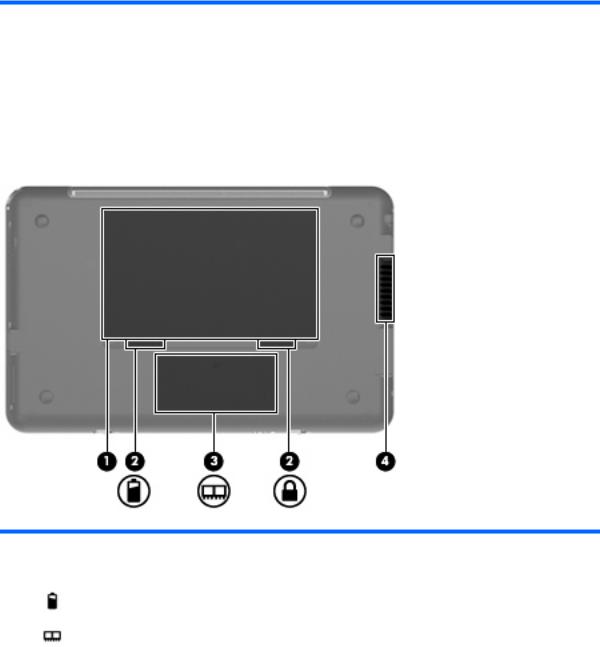
Bileşen |
|
Açıklama |
|
|
|
(4) |
Web kamerası |
Video ve fotoğraf çeker. |
|
|
NOT: Video çekmek için ek web kamerası yazılımını |
|
|
yüklemeniz gerekir. |
|
|
|
(5) |
Web kamerası ışığı |
Yanıyorsa: Web kamerası kullanılıyordur. |
|
|
|
Alttaki bileşenler
Bileşen |
|
Açıklama |
|
|
|
(1) |
Pil yuvası |
Pili barındırır. |
|
|
|
(2) |
Pil çıkarma mandalları (2) |
Pili yuvasından çıkarır. |
|
|
|
(3) |
Bellek modülü bölmesi |
Bellek modülü yuvasını içerir. |
|
|
|
(4) |
Havalandırma deliği |
Dahili bileşenlerin ısınmaması için hava akımı sağlar. |
|
|
NOT: Dahili bileşenleri soğutmak ve aşırı ısınmayı |
|
|
engellemek için aygıt fanı otomatik olarak çalışmaya |
|
|
başlar. Dahili fanın normal çalışma sırasında zaman |
|
|
zaman durup yeniden çalışması normaldir. |
|
|
|
Donanımı belirleme |
7 |

Kablosuz antenleri
Bileşen |
|
Açıklama |
|
|
|
(1) |
WLAN antenleri (2)* |
Kablosuz yerel alan ağlarıyla (WLAN'lar) iletişim kurmak için |
|
|
kablosuz sinyaller gönderir ve alır. |
|
|
|
(2) |
WWAN anten (2) (yalnızca belirli modellerde)* |
Kablosuz geniş alan ağlarıyla (WWAN'lar) iletişim kurmak için |
|
|
kablosuz sinyaller gönderir ve alır. |
*Bu antenler aygıtın dışından görünmez. En iyi iletimi sağlamak için antenlere çok yakın engeller bulunmamasına dikkat edin.
Kablosuz yasal düzenleme bildirimlerini görmek için Yasal Düzenleme, Güvenlik ve Çevre Bildirimleri bölümünün ülkenizle veya bölgenizle ilgili olanlarına bakın. Bu bildirimlere erişmek için Başlat > Yardım ve Destek > Kullanıcı Kılavuzları öğelerini tıklatın.
Ek donanım bileşenleri
8 Bölüm 1 Parçaları tanıma
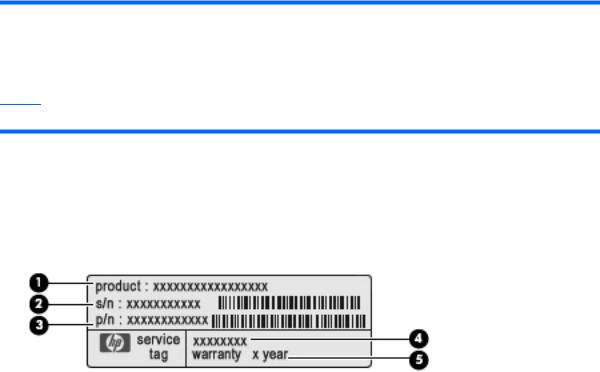
Bileşen |
|
Açıklama |
|
|
|
(1) |
Güç kablosu* |
AC adaptörünün AC prizine bağlanmasını sağlar. |
|
|
|
(2) |
AC adaptörü |
AC gücünü, DC gücüne dönüştürür. |
|
|
|
(3) |
Pil* |
Aygıt harici güce takılı olmadığında çalışmasını sağlar. |
*Pil ve güç kablolarının görünümü bölgeye ve ülkeye göre farklılık gösterir.
Etiketleri belirleme
Aygıta yapıştırılan etiketler, sistem sorunlarını giderirken veya aygıtla uluslararası yolculuk yaparken gerek duyabileceğiniz bilgileri sağlar.
●Servis etiketi—Aşağıdakilerin de arasında olduğu önemli bilgiler sağlar:
◦Ürün adı (1). Bu, aygıtın önündeki ürün adıdır.
◦Seri numarası (s/n) (2). Bu, her ürün için ayrı olan alfasayısal belirleyicidir.
◦Parça Numarası/Ürün numarası (p/n) (3). Bu numara, ürünün donanım bileşenleri hakkında özel bilgiler verir. Parça numarası servis teknisyeninin hangi bileşenlere ve parçalara ihtiyaç olduğunu belirlemesine yardımcı olur.
◦Model açıklaması (4). Aygıtınızla ilgili belgeleri, sürücüleri ve desteği bulabilmek için kullanacağınız numara budur.
◦Garanti süresi (5). Bu aygıtın garanti süresini (yıl olarak) belirtir.
Teknik desteğe başvururken bu bilgileri hazır bulundurun. Servis etiketi aygıtın altına yapıştırılmıştır.
●Microsoft® Orijinallik Sertifikası—Windows® Ürün Anahtarı'nı içerir. İşletim sisteminizi güncelleştirmek veya ortaya çıkan sorunları gidermek için Ürün Anahtarı'na gereksinim duyabilirsiniz. Bu sertifika aygıtın altına yapıştırılmıştır.
●Yasal düzenleme etiketi—Aygıt hakkındaki yasal düzenleme bilgilerini sağlar. Yasal düzenleme etiketi aygıtın altına yapıştırılmıştır.
●Kablosuz sertifikası etiketi veya etiketleri—İsteğe bağlı olarak kullanılabilecek kablosuz aygıtlarla ilgili bilgileri ve aygıtın kullanılmasının onaylandığı bazı ülkelere veya bölgelere yönelik onay işaretlerini sağlar. İsteğe bağlı aygıt, bir kablosuz yerel ağ (LAN) aygıtı veya isteğe bağlı bir Bluetooth® aygıtı olabilir. Aygıtınızda bir veya daha çok kablosuz aygıt varsa, aygıtınızla birlikte bir veya daha çok sertifika etiketi de verilir. Uluslararası yolculuk yaparken bu bilgilere gereksinim duyabilirsiniz. Kablosuz sertifikası etiketleri aygıtın altına yapıştırılmıştır.
●HP Mobil Geniş Bant Modülü seri numarası (yalnızca belirli modellerde) - HP Mobil Geniş Bant Modülünüzün seri numarasını sağlar. Bu etiket aygıtınızın altına yapıştırılmıştır.
Etiketleri belirleme |
9 |
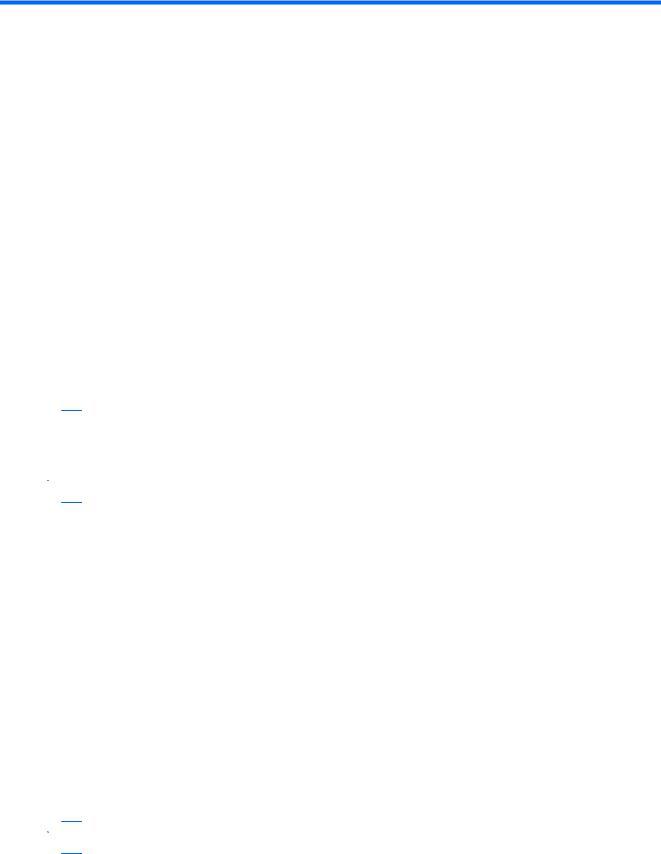
2 Güç yönetimi
Güç seçeneklerini ayarlama
Güç tasarrufu durumlarını kullanma
Aygıtta fabrikada etkinleştirilmiş iki güç tasarrufu durumu bulunur: Beklemede ve Hazırda Bekletme.
Beklemede modu başlatıldığında güç ışığı yanıp söner ve ekran temizlenir. Çalışmanız belleğe kaydedilir. Beklemede durumundan çıkmak, Hazırda Bekletme durumundan çıkmaktan daha hızlıdır. Aygıt uzun bir süre Beklemede durumunda kalır veya pil Beklemede durumundayken kritik pil düzeyine gelirse aygıt Hazırda Bekletme modunu başlatır.
Hazırda Bekletme'yi başlattığınızda önce çalışmalarınız sabit disk sürücüsündeki bir hazırda bekletme dosyasına kaydedilir, ardından aygıt kapatılır.
 DİKKAT: Olası ses ve görüntü bozulmalarını, ses çalma veya görüntü gösterme işlevlerindeki kayıpları ya da bilgi kayıplarını engellemek için disk veya harici ortam kartına yazma ya da bunlardan okuma yaparken Bekleme veya Hazırda Bekletme modunu başlatmayın.
DİKKAT: Olası ses ve görüntü bozulmalarını, ses çalma veya görüntü gösterme işlevlerindeki kayıpları ya da bilgi kayıplarını engellemek için disk veya harici ortam kartına yazma ya da bunlardan okuma yaparken Bekleme veya Hazırda Bekletme modunu başlatmayın.
 NOT: Aygıt Beklemede veya Hazırda Bekletme modundayken hiçbir türden ağ bağlantısını başlatamaz veya aygıt işlevini çalıştıramazsınız.
NOT: Aygıt Beklemede veya Hazırda Bekletme modundayken hiçbir türden ağ bağlantısını başlatamaz veya aygıt işlevini çalıştıramazsınız.
Bekleme modunu başlatma ve bu moddan çıkma
Sistem fabrikada, pil gücü ile çalışırken 10 dakika işlem yapılmadığında ve harici güç ile çalışırken 25 dakika işlem yapılmadığında Beklemede modunu başlatacak şekilde ayarlanmıştır.
Güç ayarları ve zaman aşımları, Windows Denetim Masası’ndaki Güç Seçenekleri kullanılarak değiştirilebilir.
Aygıt açıkken aşağıdaki yollardan biriyle Beklemede modunu başlatabilirsiniz:
●fn+f1 tuşlarına basın.
●Başlat > Bilgisayarı Kapat > Beklemede seçeneğini tıklatın. Bekleme modundan çıkmak için:
▲Güç düğmesini kısaca kaydırın.
Aygıt Beklemede modundan çıktığında güç ışığı yanar ve çalışmanız bıraktığınız yerde ekrana gelir.
 NOT: Aygıt Beklemede modundan çıkarken parola istenmesini ayarladıysanız, çalışmanız ekrana gelmeden önce Windows parolanızı girmeniz gerekir.
NOT: Aygıt Beklemede modundan çıkarken parola istenmesini ayarladıysanız, çalışmanız ekrana gelmeden önce Windows parolanızı girmeniz gerekir.
10 Bölüm 2 Güç yönetimi

Hibernation (Hazırda Bekletme) durumunu başlatma ve durumdan çıkma
Sistem fabrikada, pil ile çalışırken veya pil kritik pil düzeyine geldiğinde 30 dakika işlem yapılmaması durumunda Hazırda Bekletme durumunu başlatmak üzere ayarlanmıştır.
 NOT: Harici güç kaynağıyla çalışırken sistem Hazırda Bekletme modunu başlatmaz.
NOT: Harici güç kaynağıyla çalışırken sistem Hazırda Bekletme modunu başlatmaz.
NOT: Bilgi kaybı riskini azaltmak için düzenli olarak çalışmanızı kaydedin.
Güç ayarları ve zaman aşımları Windows Denetim Masası’ndaki Güç Seçenekleri kullanılarak değiştirilebilir.
Hazırda Bekletme modunu başlatmak için:
1.Başlat > Bilgisayarı Kapat'ı seçin.
2.shift tuşunu basılı tutun ve Hazırda Bekletme’yi seçin. –veya–
▲Bilgisayar açıksa güç düğmesini kısaca kaydırın. Hazırda Bekletme durumundan çıkmak için:
▲Güç düğmesini kısaca kaydırın.
Güç ışığı yanar ve çalışmanız bıraktığınız yerde ekrana gelir.
 NOT: Aygıt Hazırda Bekletme modundan çıkarken parola istenmesini ayarladıysanız, çalışmanız ekrana gelmeden önce Windows parolanızı girmeniz gerekir.
NOT: Aygıt Hazırda Bekletme modundan çıkarken parola istenmesini ayarladıysanız, çalışmanız ekrana gelmeden önce Windows parolanızı girmeniz gerekir.
Güç planlarını kullanma
Güç düzeni, aygıtın nasıl güç kullandığını yöneten bir sistem ayarları toplamıdır. Güç düzenleri, güç tasarrufu yapmanıza veya aygıt performansını en üst düzeye çıkarmanıza yardımcı olur.
Aşağıdaki güç düzenleri kullanılabilir:
●Taşınabilir/Dizüstü (önerilir)
●Ev/Ofis Masası
●Sunu
●Her Zaman Açık
●En Az Güç Yönetimi
●En Çok Pil
Bu güç planlarının ayarlarını Güç Seçenekleri’nden değiştirebilirsiniz.
Geçerli düzeni görüntüleme
▲Görev çubuğunun en sağındaki bildirim alanında yer alan Güç Ölçer simgesini tıklatın.
– veya –
Başlat > Denetim Masası > Performans ve Bakım > Güç Seçenekleri seçeneğini belirleyin.
Güç seçeneklerini ayarlama 11

Farklı bir güç düzeni seçme
▲Görev çubuğunun en sağındaki bildirim alanında yer alan Güç Ölçer simgesini tıklatın ve sonra listeden bir güç düzeni seçin.
– veya –
a.Başlat > Denetim Masası > Performans ve Bakım > Güç Seçenekleri seçeneğini belirleyin.
b.Güç planları listesinden bir güç düzeni seçin.
c.Tamam'ı tıklatın.
Güç düzenlerini özelleştirme
1.Başlat > Denetim Masası > Performans ve Bakım > Güç Seçenekleri seçeneğini belirleyin.
2.Güç planları listesinden bir güç düzeni seçin.
3.Prize takılı ve Pille çalışırken ayarlarını gerektiği gibi değiştirin.
4.Tamam'ı tıklatın.
Bekleme modundan çıktıktan sonra parola koruması ayarlama
Aygıtı, Beklemede modundan çıktığında parola isteyecek şekilde ayarlamak için aşağıdaki adımları izleyin:
1.Bildirim alanındaki Güç Ölçer simgesini sağ tıklatın ve Güç Özelliklerini Ayarla'yı tıklatın.
2.Gelişmiş sekmesini tıklatın.
3.Prompt for password when computer resumes from standby (Bilgisayar bekleme durumundan çıktığında parola sor) onay kutusunu işaretleyin.
4.Uygula'yı tıklatın.
Harici AC gücünü kullanma
Harici AG gücü aşağıdaki aygıtlardan birinden sağlanır:
 UYARI! Olası güvenlik sorunlarını azaltmak için yalnızca aygıtla birlikte verilen AC adaptörünü, HP tarafından değiştirilen AC adaptörünü veya HP'den satın alınan uyumlu AC adaptörünü kullanın.
UYARI! Olası güvenlik sorunlarını azaltmak için yalnızca aygıtla birlikte verilen AC adaptörünü, HP tarafından değiştirilen AC adaptörünü veya HP'den satın alınan uyumlu AC adaptörünü kullanın.
●Onaylı AC Adaptörü
●İsteğe bağlı yerleştirme aygıtı veya isteğe bağlı genişletme ürünü
Aygıtı aşağıdaki koşullardan biri geçerli olduğunda harici AC gücüne bağlayın:
 UYARI! Aygıtın pilini uçaktayken şarj etmeyin.
UYARI! Aygıtın pilini uçaktayken şarj etmeyin.
●Pil şarj ederken veya ayarlarken
●Sistem yazılımını yüklerken veya değiştirirken
●CD veya DVD'ye bilgi yazarken
12 Bölüm 2 Güç yönetimi
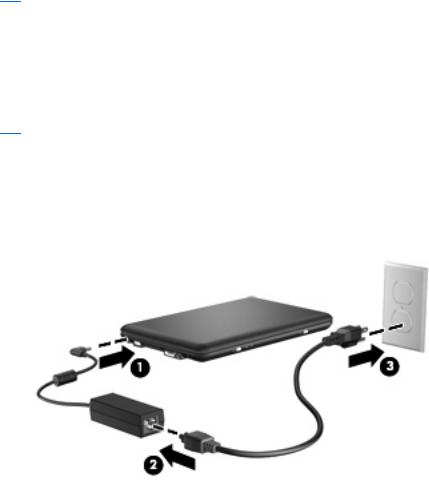
Aygıtı harici AC gücüne bağladığınızda aşağıdaki olaylar gerçekleşir:
●Pil şarj olmaya başlar.
●Aygıt açıksa bildirim alanındaki pil ölçer simgesisinin görünümü değişir. Bilgisayar bağlantısını harici AC gücünden kestiğinizde aşağıdaki olaylar gerçekleşir:
●Aygıt pil gücüne geçer.
●Ekran parlaklığı otomatik olarak pil ömrü tasarrufu yapacak şekilde düşer. Ekran parlaklığını artırmak için fn+f4 kısayol tuşuna basın veya AC adaptörünü yeniden bağlayın.
AC adaptörünü bağlama
 UYARI! Elektrik çarpması veya donanımın zarar görmesi riskini azaltmak için:
UYARI! Elektrik çarpması veya donanımın zarar görmesi riskini azaltmak için:
Güç kablosunu her zaman erişebileceğiniz bir AC prize takın.
Aygıtın güç bağlantısını, güç kablosunu AC prizinden çıkararak kesin (güç kablosunu aygıttan çıkararak değil).
Güç kablosunda 3 uçlu bir fiş varsa, kabloyu 3 uçlu prize (topraklı) takın. Güç kablosunun topraklama ucunu iptal etmeyin (örneğin 2 uçlu bir adaptör takarak). Topraklama ucu önemli bir güvenlik unsurudur.
Aygıtı AC güç kaynağına bağlamak için aşağıdaki adımları izleyin:
1.AC adaptörünü aygıtın üzerindeki güç konektörüne (1) bağlayın.
2.Güç kablosunu AC adaptöre takın (2).
3.Güç kablosunun diğer ucunu AC prizine takın (3).
Pil gücünü kullanma
Aygıtta şarjlı bir pil varsa ve aygıt harici güce bağlı değilse pil gücüyle çalışır. Aygıt harici bir AC güç kaynağına takılıysa AC gücüyle çalışır.
Aygıtta şarj edilmiş bir pil varsa ve AC adaptörü üzerinden sağlanan harici AC gücüyle çalışıyorsa, AC adaptörünün aygıtla bağlantısının kesilmesi durumunda aygıt pil gücüne geçer.
Pil gücünü kullanma 13

 NOT: AC gücünü çıkardığınızda, pil tasarrufu yapmak için ekran parlaklığı azalır. Ekran parlaklığını arttırmak için, fn+f4 kısayol tuşuna kullanın veya AC adaptörü yeniden bağlayın.
NOT: AC gücünü çıkardığınızda, pil tasarrufu yapmak için ekran parlaklığı azalır. Ekran parlaklığını arttırmak için, fn+f4 kısayol tuşuna kullanın veya AC adaptörü yeniden bağlayın.
Çalışma yönteminize bağlı olarak pili aygıtta bırakabilir veya depolayabilirsiniz. Aygıt AC gücüyle çalışırken pili aygıtta bırakmak, pilin şarj edilmesini ve güç kesintisi durumunda çalışmalarınızın korunmasını da sağlar. Ancak, aygıttaki pil, aygıt kapalı olduğunda ve harici güç kaynağı bağlantısı kesildiğinde zaman içinde boşalır.
 UYARI! Olası güvenlik sorunlarını azaltmak için, yalnızca aygıtla birlikte verilen pili, HP tarafından sağlanan yedek pili veya HP kuruluşundan satın alınan uyumlu pili kullanın.
UYARI! Olası güvenlik sorunlarını azaltmak için, yalnızca aygıtla birlikte verilen pili, HP tarafından sağlanan yedek pili veya HP kuruluşundan satın alınan uyumlu pili kullanın.
Aygıtın pil ömrü güç yönetimi ayarları, aygıtta çalıştırılan programlar, ekran parlaklığı, aygıta takılı harici aygıtlar ve diğer etkenlere bağlı olarak değişir.
Kalan pil şarjını gösterme
▲Görev çubuğunun en sağındaki bildirim alanında yer alan Güç Ölçer simgesini çift tıklatın.
– veya –
Başlat > Denetim Masası > Performans ve Bakım > Güç Seçenekleri > Güç Ölçer sekmesini seçin.
Şarj göstergelerinin çoğu pil durumunu hem yüzde, hem de dakika cinsinden kalan şarj süresi olarak gösterir:
●Yüzde değeri, pilde kalan şarj miktarını yaklaşık olarak gösterir.
●Süre, pilin geçerli düzeyde güç sağlamaya devam etmesi durumunda pilde kalan yaklaşık çalışma süresini gösterir. Örneğin, DVD oynatılırken kalan süre azalacak; DVD oynatmaya son verildiğinde ise kalan süre artacaktır.
Pil şarj edildiği sırada, Güç Ölçer ekranındaki pil simgesinin üzerinde bir yıldırım simgesi görüntülenebilir.
Pili takma veya çıkarma
 DİKKAT: Tek güç kaynağı olan pili çıkarma bilgi kaybına neden olabilir. Bilgi kaybını önlemek için çalışmanızı kaydedin ve pili çıkatmadan önce Hazırda Bekletme modunu başlatın veya aygıtı Windows üzerinden kapatın.
DİKKAT: Tek güç kaynağı olan pili çıkarma bilgi kaybına neden olabilir. Bilgi kaybını önlemek için çalışmanızı kaydedin ve pili çıkatmadan önce Hazırda Bekletme modunu başlatın veya aygıtı Windows üzerinden kapatın.
Pili takmak için:
1.Tüm harici aygıtların bağlantısını kesin.
2.Aygıt AC gücüne bağlıysa, güç kablosunu AC prizinden çıkarın.
3.Aygıtı düz bir yüzeyin üstünde ters çevirin.
14 Bölüm 2 Güç yönetimi
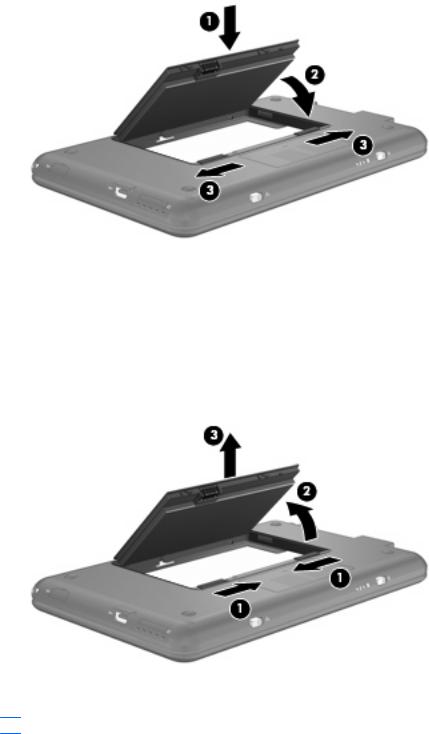
4.Pili, pil yuvasına (1) takın ve yerine oturana kadar aşağı doğru döndürün (2). Pil çıkarma mandalı (3) otomatik olarak pili yerine kilitler.
Pili çıkarmak için:
1.Tüm harici aygıtların bağlantısını kesin.
2.Aygıt AC gücüne bağlıysa, güç kablosunu AC prizinden çıkarın.
3.Aygıtı düz bir yüzeyin üstünde ters çevirin.
4.Pilin serbest kalması için çıkarma mandallarını (1) kaydırın.
5.Pili (2) yukarı doğru döndürün ve aygıttan çıkarın (3).
Pil şarj etme
 UYARI! Aygıtın pilini uçaktayken şarj etmeyin.
UYARI! Aygıtın pilini uçaktayken şarj etmeyin.
Pil paketi, isteğe bağlı güç adaptörü, isteğe bağlı bir genişletme ürünü veya isteğe bağlı bir yerleştirme aygıtıyla harici güce bağlıyken şarj edilir.
Pil, aygıt kullanımda olsun ya da olmasın şarj edilir; ancak, aygıt kapalıyken daha hızlı şarj edilir.
Pil gücünü kullanma 15

Pil yeniyse, 2 hafta veya daha fazla süre boyunca kullanılmamışsa ya da normal oda sıcaklığından çok daha sıcak veya soğuk durumda ise şarj işlemi gecikebilir.
Pilin ömrünü uzatmak ve pil şarj göstergelerinin doğruluk oranını artırmak için aşağıdaki önerileri uygulayın:
●Yeni bir pil şarj ediyorsanız, pil tümüyle şarj olmadıkça aygıtı açmayın.
●Pili, pil ışığı sönene kadar şarj edin.
 NOT: Pil şarj edilirken aygıt açıksa, bildirim alanındaki pil ölçer, pil tamamen şarj edilmeden yüzde 100 gösterebilir.
NOT: Pil şarj edilirken aygıt açıksa, bildirim alanındaki pil ölçer, pil tamamen şarj edilmeden yüzde 100 gösterebilir.
●Pili şarj etmeden önce, normal kullanım sonucunda tam şarjın yüzde 5’in altına kadar bitmesini sağlayın.
●Pil 1 ay veya daha uzun süre kullanılmamışsa, pili şarj etmenin yanı sıra, ayarlamayı da unutmayın. Pil ışığı, şarj durumunu aşağıdaki gibi görüntüler:
●Yanıyorsa: Pil şarj ediliyordur.
●Yanıp sönüyorsa: Kullanılabilir tek güç kaynağı durumunda olan pil, düşük pil düzeyine gelmiştir. Pil kritik düzeye geldiğinde pil ışığı hızla yanıp sönmeye başlar.
●Kapalıysa: Pil tamamen şarj edilmiştir, kullanımdadır ya da takılmamıştır.
Pilin kullanım süresini en yükseğe çıkarma
Pilin kullanım süresi, pil gücündeyken kullandığınız özelliklere göre değişir. Maksimum kullanım süresi, doğal olarak pilin depolama kapasitesi azaldıkça kısalır.
Pilin kullanım süresini en yükseğe çıkarma için ipuçları:
●Ekran parlaklığını düşürün.
●Kullanılmadığında veya şarj edilmediğinde pili aygıttan çıkarın.
●Pili serin ve kuru bir yerde saklayın.
Zayıf pil düzeylerini yönetme
Bu bölümdeki bilgiler fabrikada ayarlanmış uyarıları ve sistem yanıtlarını açıklamaktadır. Bazı zayıf pil düzeyi uyarıları ve sistem yanıtları Windows Denetim Masası’ndaki Güç Seçenekleri penceresi kullanılarak değiştirilebilir. Güç Seçenekleri penceresi kullanılarak ayarlanan tercihler ışıkları etkilemez.
Zayıf pil düzeylerini belirleme
Aygıtın kullanabileceği tek güç kaynağı olan pil düşük pil düzeyine geldiğinde, pil ışığı yanıp söner. Düşük pil düzeyine çözüm bulunmazsa aygıt kritik pil düzeyine girer ve pil ışığı hızla yanıp söner.
Aygıt kritik bir pil düzeyi için aşağıdaki eylemleri gerçekleştirir:
●Hazırda Bekletme modu etkinleştirildiyse ve aygıt açıksa veya Beklemede modundaysa, aygıt Hazırda Bekletme modunu başlatır.
●Hazırda Bekletme modu devre dışıysa ve aygıt açıksa veya Beklemede modundaysa kısa bir süre Beklemede modunda kalıp kapatılır ve kaydedilmemiş bilgileriniz kaybolur.
16 Bölüm 2 Güç yönetimi
